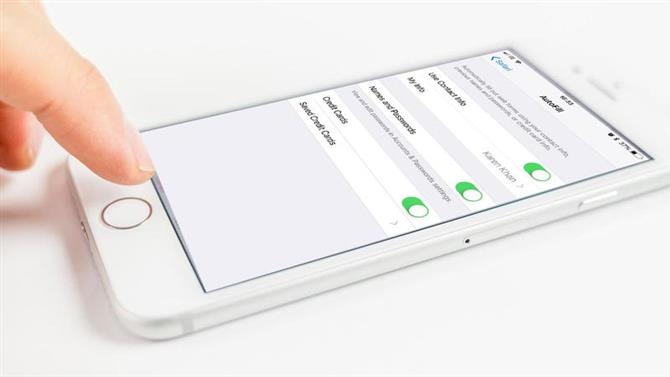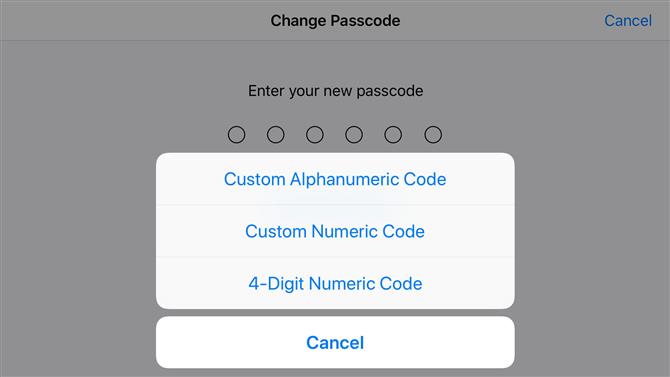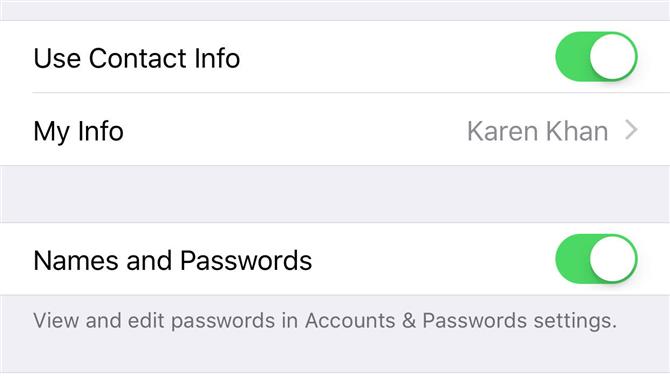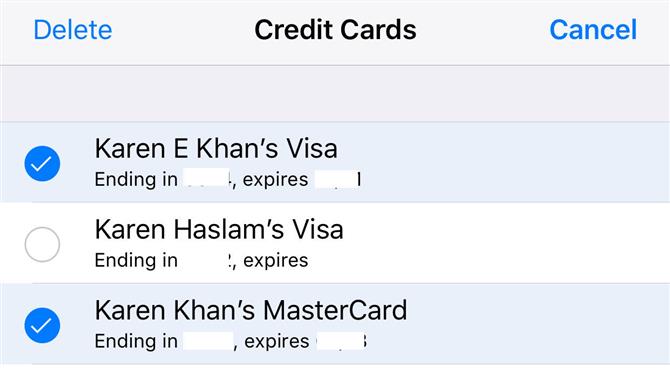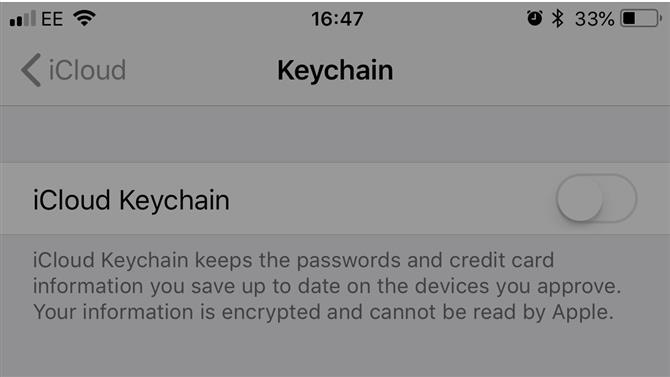Masz dość wielokrotnego wprowadzania tych samych informacji za każdym razem, gdy rejestrujesz się na stronie internetowej lub kupujesz coś online?
Na szczęście Apple jest tak przemyślany, że twój iPhone może zrobić to wszystko – wpisując twoje imię i nazwisko, adres, adres e-mail, numer telefonu, hasło i wiele innych.
Jak autouzupełnianie działa na telefonie iPhone.
Autouzupełnianie zostanie uruchomione po napotkaniu pewnych formularzy internetowych, na przykład podczas rejestracji nowego konta i dotknięcia pola nazwy.
Jeśli robisz zakupy online, możesz użyć funkcji autouzupełniania, aby uzupełnić swoje imię i nazwisko, adres e-mail, numer telefonu, adres, a nawet wpisać dane swojej karty kredytowej.
Zanim skonfigurujesz iPhone’a, iPada i Maca do korzystania z autouzupełniania, bardzo ważne jest, aby upewnić się, że jest on chroniony hasłem.
Zabezpiecz hasłem swojego iPhone’a.
Jeśli zamierzasz zapisywać hasła i informacje o karcie kredytowej w celu korzystania z autouzupełniania, ważne jest, aby użyć hasła do ochrony urządzenia.
Jeśli używasz 6-cyfrowego hasła lub gorzej 4-cyfrowego hasła, czas zaktualizować.
- Przejdź do Ustawienia>Wybierz ID i kod dostępu (lub identyfikator twarzy i kod dostępu).
- Wprowadź swój obecny kod, a następnie przewiń do Zmień kod dostępu.
- Wprowadź ponownie swój kod dostępu i przed wprowadzeniem nowego kodu dotknij opcji Opcje hasła.

- Tutaj masz możliwość dodania niestandardowego kodu alfanumerycznego lub niestandardowego kodu numerycznego.
Oczywiście możesz nadal używać odcisku palca lub twarzy, aby odblokować telefon, ale hasło to naprawdę chroni twoje dane, gdy telefon wpadnie w czyjeś ręce.
Jak edytować informacje, imię i adres autouzupełniania.
Z czasem informacje o autouzupełnianiu mogą być nieaktualne.
Stuknij w Kontakty i znajdź swoje własne nazwisko na liście.
- Otwórz kontakty
- U góry znajdziesz swoją własną kartę, kliknij na nią.
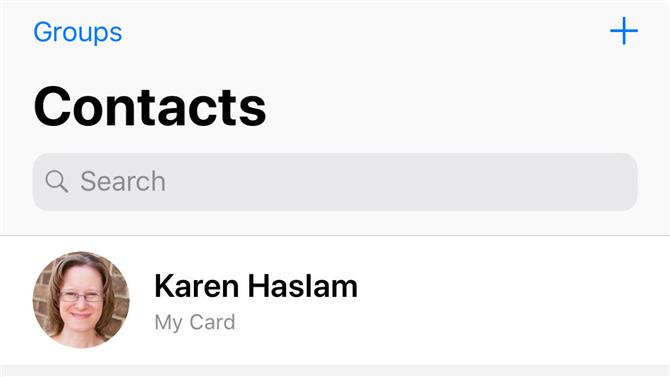
Tutaj znajdziesz numery telefonów, różne adresy e-mail, których używasz, adres domowy i służbowy, datę urodzenia i identyfikator medyczny, pod którym możesz wymienić wszystkie choroby, alergie i typ krwi w nagłych wypadkach.
Kiedy te informacje są prawidłowe, nie będziesz musiał podawać swoich danych w formularzach online i tym podobnych.
Aby Safari mogło dowiedzieć się, jak korzystać z tych informacji, konieczne może być zaktualizowanie ustawień.
- Przejdź do Ustawienia>Safari>Wypełnij automatycznie
- Upewnij się, że wybrano opcję Użyj informacji kontaktowych.
- I że do Mojej Informacji wykorzystywana jest właściwa karta kontaktowa.

- Wybierz także nazwy i hasła.
Istnieje również opcja wyboru kart kredytowych, którą przyjrzymy się w następnej kolejności.
Pamiętaj, że może minąć trochę czasu, zanim Twoje Informacje kontaktowe zostaną zsynchronizowane na Twoich urządzeniach.
Jak dodać obciążenie karty kredytowej do autouzupełniania.
Zwykle przy pierwszym użyciu nowej karty trafi ona do pamięci autouzupełniania, ale jeśli chcesz ją dodać samodzielnie, oto co należy zrobić:
- Przejdź do Ustawienia>Safari>Wypełnij automatycznie.
- Kliknij strzałkę obok Zapisane karty kredytowe.
- Użyj Touch ID / Face ID lub wprowadź hasło.
- Stuknij w Dodaj kartę kredytową.
- Możesz użyć aparatu, aby zapisać wprowadzanie wszystkich cyfr.
Jak usunąć stare karty kredytowe z autouzupełniania.
Jeśli jesteś kimś podobnym do nas, prawdopodobnie od czasu do czasu stracisz kartę i musisz zdobyć nową kartę z banku.
- Przejdź do Ustawienia>Safari>Wypełnij automatycznie
- Kliknij strzałkę obok Zapisane karty kredytowe
- Użyj Touch ID / Face ID lub wprowadź hasło
- Stuknij w Edytuj
- Stuknij w kółko obok kart, które chcesz usunąć.

- Stuknij w Usuń
Spowoduje to usunięcie starych kart z pęku kluczy na wszystkich urządzeniach.
Co zrobić, jeśli Twój iPhone ciągle automatycznie wypełnia złe informacje.
Masz już dość autouzupełniania, sugerując niewłaściwe szczegóły?
Jeśli autouzupełnianie ciągle wpisuje twoje nazwisko panieńskie, musisz je zmienić na karcie w Kontaktach, jak wyżej.
Jeśli masz tylko jedną kartę debetową, ale za każdym razem, gdy płacisz za coś online, musisz przesiać przez 12 starych kart, a następnie usunąć stare, jak wyżej.
Jeśli autouzupełnianie wpisuje nieprawidłowe hasła do witryn, co może być nieco bardziej skomplikowane.
Jak skonfigurować autouzupełnianie hasła w telefonie iPhone.
Jeśli jesteś beznadziejny w zapamiętywaniu haseł, nie czuj się źle – wszyscy jesteśmy.
Apple stara się pomóc, pamiętając o wszystkich swoich skomplikowanych hasłach, więc wszystko, co musisz zapamiętać, to jedno hasło do odblokowania iPhone’a (i użyj odcisku palca lub twarzy przez resztę czasu) i możesz zalogować się w dowolnym miejscu.
Wszystkie twoje hasła będą przechowywane w Twoim pęku kluczy iCloud, więc będziesz musiał ustawić klucz iPhone na iPhonie, jeśli jeszcze go nie masz.
- Przejdź do Ustawień i wybierz swój profil u góry.
- Stuknij w iCloud.
- Przewiń w dół do Brelok i stuknij w niego.

Aby upewnić się, że hasła są automatycznie wypełniane, może być konieczne przełączenie się w Ustawieniach, aby:
- Przejdź do Ustawienia>Safari>Wypełnij automatycznie
- Upewnij się, że nazwy i hasła są włączone.
Po skonfigurowaniu nowego loginu i hasła na stronie internetowej przy użyciu przeglądarki Safari telefon doda hasło i nazwę użytkownika do pęku kluczy.
Jak wyświetlić wszystkie hasła zapisane w pęku kluczy iCloud.
Jeśli zawsze zapominasz hasła, ale nie chcesz polegać na autouzupełnianiu, aby je ukończyć (być może używasz urządzenia innego niż Apple lub udostępniasz swoje hasło WiFi znajomemu), możesz znaleźć hasło w pęku kluczy
- Przejdź do Ustawienia>Konta i hasła>Hasła aplikacji i witryny.
- Twój identyfikator dotykowy lub identyfikator twarzy będą wymagane.
- Zostanie wyświetlona lista wszystkich usług, dla których masz hasła, wymienione według domen.
- Przewijaj listę do momentu zidentyfikowania usługi, której szukasz.
- Stuknij w nią, a zobaczysz hasło na następnym ekranie.
- Jeśli chcesz usunąć hasło z listy, dotknij go, wybierz Edytuj i dotknij – obok niego.
Mamy więcej porad na temat wyszukiwania hasła WiFi tutaj.